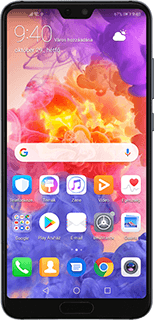Képernyőzár használatának be- vagy kikapcsolása - Huawei P20 Pro
Olvasd el a súgót
A képernyőzár megakadályozza, hogy mások hozzáférhessenek a telefonod tartalmához (pl. képekhez, üzenetekhez stb.). Ha a képernyőzár be van kapcsolva, akkor minden alkalommal meg kell adnod a képernyőzárkódot, amikor bekapcsolod a telefont, és amikor az készenléti állapotban volt.
Keresd meg a "Biztonság és adatvédelem" menüpontot
Válaszd a Beállítások lehetőséget.
Válaszd a Biztonság és adatvédelem lehetőséget.
Válassz műveletet
Több fajta képernyőzárat is létrehozhatsz. A következő lépések néhány példát mutatnak be:
Képernyőzár létrehozása mintával, lásd 2a.
Képernyőzár létrehozása PIN-kóddal, lásd 2b.
Képernyőzár létrehozása ujjlenyomattal, lásd 2c.
Képernyőzár létrehozása mintával, lásd 2a.
Képernyőzár létrehozása PIN-kóddal, lásd 2b.
Képernyőzár létrehozása ujjlenyomattal, lásd 2c.
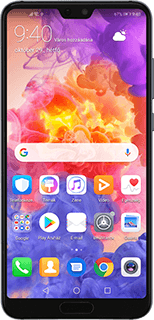
2a - Képernyőzár létrehozása mintával
Válaszd a Képernyőzár és jelszavak lehetőséget.
Válaszd a Zárképernyő jelszavának beállítása lehetőséget.
Válaszd a Feloldási mód megváltoztatása lehetőséget.
Válaszd a Minta lehetőséget.
Érints meg egy pontot, és abból kiindulva köss össze legalább négy pontot.
A megerősítéshez ismételd meg a képernyőzárkódot.
A megerősítéshez ismételd meg a képernyőzárkódot.
Válaszd a Kész lehetőséget.
A képernyőzárkód létrehozásának befejezéséhez kövesd a kijelzőn megjelenő utasításokat.
A képernyőzárkód létrehozásának befejezéséhez kövesd a kijelzőn megjelenő utasításokat.
2b - Képernyőzár létrehozása PIN-kóddal
Válaszd a Képernyőzár és jelszavak lehetőséget.
Válaszd a Zárképernyő jelszavának beállítása lehetőséget.
Válaszd a Feloldási mód megváltoztatása lehetőséget.
Válaszd az Egyéni PIN-kód lehetőséget.
Írj be egy tetszőleges képernyőzárkódot, és válaszd a Folytatás lehetőséget.
Írd be még egyszer a képernyőzárkódot, és válaszd a Folytatás lehetőséget.
A képernyőzárkód létrehozásának befejezéséhez kövesd a kijelzőn megjelenő utasításokat.
A képernyőzárkód létrehozásának befejezéséhez kövesd a kijelzőn megjelenő utasításokat.
2c - Képernyőzár létrehozása ujjlenyomattal
Válaszd az Ujjlenyomat azonosító lehetőséget.
Válaszd ki a kívánt képernyőzárat, és kövesd a kijelzőn megjelenő utasításokat új képernyőzár létrehozásához.
Válaszd az Új ujjlenyomat lehetőséget.
Válaszd az OK lehetőséget.
Kövesd a kijelzőn megjelenő utasításokat az ujjlenyomat hozzáadásához.
Kövesd a kijelzőn megjelenő utasításokat az ujjlenyomat hozzáadásához.
Válaszd az OK lehetőséget.
Képernyőzár használatának kikapcsolása
Válaszd a Képernyőzár és jelszavak lehetőséget.
Válaszd a Zárképernyő jelszavának kikapcsolása lehetőséget.
Írd be a jelenlegi jelszót.
Írd be a jelenlegi jelszót.
Válaszd az OK lehetőséget.
Visszatérés a kezdőképernyőhöz
A befejezéshez és ahhoz, hogy visszatérhess a kezdőképernyőhöz, kattints a főoldal ikonra.